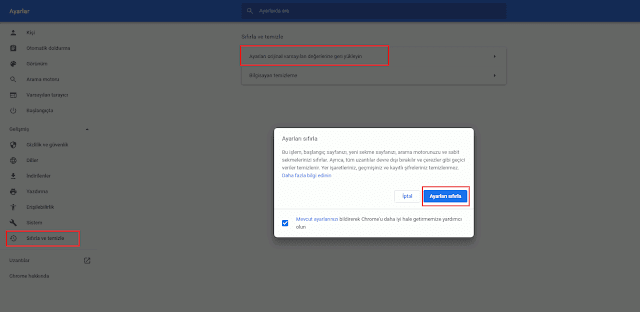Chrome tarayıcısında kaydırma çubuğu eksik, bu web sayfasını aşağı kaydırmak ve içeriğini görüntülemek için neredeyse imkansız hale gelir. Normalde köşede gizlenir ve fare imlecini ekranın kenarına getirdiğinizde görünür hale gelir. Yine de, zaman zaman, sadece gelmeyi reddediyor. Bu, navigasyonu oldukça zorlaştırır. Bu nedenle, böyle hatalı bir davranışla karşılaştığınızda, aşağıda verilen talimatları izleyerek bunu düzeltin.
Google Chrome'da eksik Kaydırma çubuğunun düzeltilmesi
Tarayıcıya yapılan güncelleme genellikle sorunları giderir. Ancak, sorun devam ederse, aşağıdaki seçeneklerden birini deneyebilirsiniz.
- Ayarları orijinal varsayılanlarına geri yükle
- Donanım Hızlandırmasını Devre Dışı Bırak
- Yer Paylaşımı Kaydırma Çubukları İşaretini Devre Dışı Bırak
Ayarları Orijinal Varsayılana Geri Yükleme
- Google Chrome tarayıcısını başlatın.
- Üç noktaya tıklayın (Google Chrome'u Özelleştirin ve Kontrol Edin) ve "Ayarlar"ı seçin
- Ardından, "Gelişmiş" seçeneğini bulmak için aşağı kaydırın .Görüldüğünde, tıklayın
- Sol bölmede, aşağıya doğru kaydırın ve "Sıfırla ve Temizle" seçeneğini seçin
- Mesaj sorulduğunda, dikkate almayın ve "Ayarları Sıfırla" düğmesine basın
Onaylandığında işlemin başlangıç sayfanızı, yeni sekme sayfanızı, arama motorunu ve sabitlenmiş sekmeleri sıfırlayacağını lütfen unutmayın. Ayrıca tüm uzantıları devre dışı bırakacak ve çerezler gibi geçici verileri temizleyecektir.
Donanım Hızlandırmasını Devre Dışı Bırakma
Chrome, ekranda kaydırma çubuğunu göstermek gibi görsel öğeleri görüntülemekte sorun yaşıyorsa , Kullanılabilir olduğunda donanım hızlandırmayı kullan devre dışı bırakmayı deneyebilirsiniz.
Yer Paylaşımı Kaydırma Çubukları Bayrağını Devre Dışı Bırakma
Etkinleştirildiğinde, bu Chrome bayrağı kaydırma çubuğunun içeriği yarı saydam bir şekilde kaplamasını sağlar ve fare imlecinizi uzağa hareket ettirdiğiniz anda küçülür. Bu kaydırma çubuğunun tespit edilmesini zorlaştırır. Bu yüzden, bayrağı devre dışı bırakın ve sorunu çözüp çözmediğini görün. Bu işlem için aşağıda ki adımları uygulayın,
Öncelikle Chrome sayfanızda boş bir sayfa açın ve oraya "chrome://flags" yazın ve Enter tuşuna basın.
Daha sonra yönlendirildiğiniz yeni sayfada ki arama çubuğuna "Overlay Scrollbars" yazalım.
Seçenek belirdiğinde, seçeneğin yanındaki açılır oka basın ve "Devre Dışı" (Disabled) seçeneğini işaretleyin.
Şimdi, "Yeniden Başlat" düğmesine basın ve sorunun çözülüp çözülmediğine bakın.
Bu yazı Serkan Gündoğdu tarafından yazılmıştır.
✔ Bu içeriği Beğendiyseniz Lütfen Paylaşın ⤵